大多用户在操作win11电脑的时候,可以通过鼠标左键双击快速打开桌面上的图标程序或者文件,可是近日有小伙伴反馈自己win11系统桌面上存放的图标程序在鼠标点击时,却总是无反应打
大多用户在操作win11电脑的时候,可以通过鼠标左键双击快速打开桌面上的图标程序或者文件,可是近日有小伙伴反馈自己win11系统桌面上存放的图标程序在鼠标点击时,却总是无反应打不开,对此win11桌面图标无法点击怎么办呢?以下就是小编给大家带来的win11点击桌面图标无反应修复方法。
方法一:
1、按下键盘Ctrl + Alt + Delete组合键,进入如下界面,选择任务管理器。
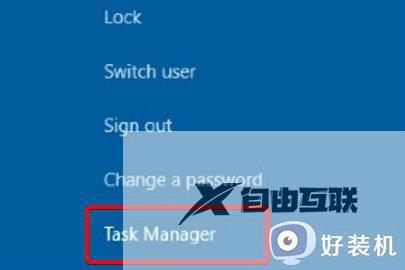
2、然后找到其中的资源管理器任务,右键选中它,将它重新启动一下就可以点击了。
3、如果还是无效的话可以尝试使用下面的方法。
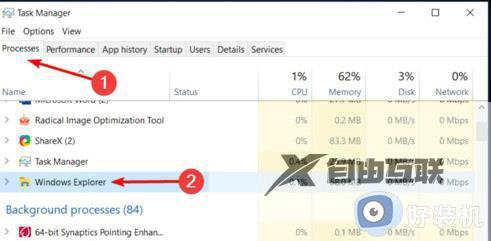
方法二:
1、鼠标点击不了还可能是我们的鼠标坏了,大家可以检查一下鼠标连接。

2、确认鼠标连接正常的话,可以进入设备管理器。
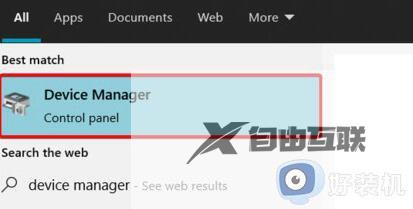
3、然后找到鼠标设备,选中它选择升级驱动程序升级完成后应该就可以点击了。
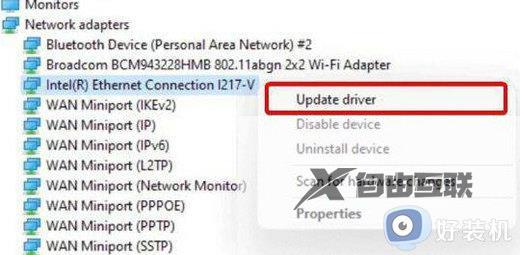
以上就是小编给大家介绍的win11点击桌面图标无反应修复方法了,有遇到相同问题的用户可参考本文中介绍的步骤来进行修复,希望能够对大家有所帮助。
【文章转自韩国多ip站群服务器 http://www.558idc.com/krzq.html处的文章,转载请说明出处】